レイヤーサブレイヤーから親レイヤーのページ要素に値を割り当てる例
この記事では主に、レイヤーサブレイヤーが親レイヤーページ要素に値を割り当てて、親レイヤーページに値を転送する効果を実現する方法の例を紹介します。編集者はこれが非常に良いものだと思ったので、皆さんの参考として今から共有します。編集者をフォローして見てみましょう。皆さんのお役に立てれば幸いです。
親レイヤー:
jsp:
//子レイヤーの値を設定するために使用される非表示の入力ボックスをページに追加し、それによって子レイヤーのデータをこのページに渡します
<input type="hidden" id="getValue" name="getValue" value="" />
js コード:
/ /関数を設定すると、実行時に子ウィンドウがポップアップし、現在のウィンドウ名が渡されます
//弹出子窗口(选择商家)
function choseMerchant() {
//获取当前窗口名称
var parentName= window.name;
/*(由于用的ssm框架)URL对应的是controller方法,并向其传递当前窗口名称,打开的窗口显示页面即
为经过controller方法后返回的页面*/
var url = root + "/adPosition/choseMerchant?parentName="+ parentName;
laySum = parent.layer.open({
//设置打开的子窗口效果
type : 2,
title : "选择商家",
shadeClose : true,
shade : 0.5,
shift : 0,
area : [ '40%', '863px' ],
content : url,
success: function(layero, index){
}
});
}サブレイヤー:
jsp:
//ページに追加された非表示の入力ボックス、保存された値はコントローラーメソッドの後に返される親ウィンドウ Name、区別するために使用され、ID を mainIframeName に設定します
<input type="hidden" id="mainIframeName" name="mainIframeName" value="${parentName}">js コード:
//関数を設定し、実行時に値を渡し、現在のウィンドウを閉じます
function setvalue() {
//得到“mainIframeName”输入框中存储的值
var mainIframeName = $("#mainIframeName").val();
//判断是否为空或者是未定义
if (mainIframeName != "" && mainIframeName != "undefined")
{
//此处的ifrc和winc的意义可自行查阅
var ifrc = window.parent.frames[mainIframeName];
var winc = ifrc.window || ifrc.contentWindow;
try {
//设置父窗口隐藏输入框的值为hello world
winc.document.getElementById("getValue").value = "hello world!";
} catch (ex) {
winc.location.reload();
}
}
//关闭当前窗口
var index = parent.layer.getFrameIndex(window.name);
parent.layer.close(index);
}概要: このメソッドは次のとおりです。値転送の効果を実現するために、子レイヤーが親レイヤー要素に直接割り当てを与えるために使用されます。重要な点は、親レイヤーのウィンドウの名前を子レイヤーに渡す必要があることです。
上記は、親レイヤーページに値を転送する効果を実現するために、エディターによってもたらされたレイヤーサブレイヤーによって親レイヤーページ要素に値を割り当てる例の全内容です。気に入っていただければ幸いです~
関連する推奨事項:
jQueryは、jsonオブジェクトに基づいてフォーム要素に値を自動的に割り当てます
以上がレイヤーサブレイヤーから親レイヤーのページ要素に値を割り当てる例の詳細内容です。詳細については、PHP 中国語 Web サイトの他の関連記事を参照してください。

ホットAIツール

Undresser.AI Undress
リアルなヌード写真を作成する AI 搭載アプリ

AI Clothes Remover
写真から衣服を削除するオンライン AI ツール。

Undress AI Tool
脱衣画像を無料で

Clothoff.io
AI衣類リムーバー

Video Face Swap
完全無料の AI 顔交換ツールを使用して、あらゆるビデオの顔を簡単に交換できます。

人気の記事

ホットツール

メモ帳++7.3.1
使いやすく無料のコードエディター

SublimeText3 中国語版
中国語版、とても使いやすい

ゼンドスタジオ 13.0.1
強力な PHP 統合開発環境

ドリームウィーバー CS6
ビジュアル Web 開発ツール

SublimeText3 Mac版
神レベルのコード編集ソフト(SublimeText3)

ホットトピック
 7643
7643
 15
15
 1392
1392
 52
52
 91
91
 11
11
 33
33
 151
151
 VMware 仮想マシンのコピー アンド ペーストを有効にする方法
Feb 21, 2024 am 10:09 AM
VMware 仮想マシンのコピー アンド ペーストを有効にする方法
Feb 21, 2024 am 10:09 AM
VMware 仮想マシン (VM) と物理システム間でテキストやファイルを簡単にコピー アンド ペーストできます。この機能を使用すると、仮想マシンとホスト システムの間で、画像、書式設定済みおよび書式なしのテキスト、さらには電子メールの添付ファイルを簡単に転送できます。この記事では、この機能を有効にする方法と、データ、ファイル、フォルダーをコピーする方法を示します。 VMware でコピー/ペーストを有効にする方法 VMware では、次に説明するように、データ、ファイル、またはフォルダを仮想マシンから物理コンピュータに、またはその逆にコピーするための 3 つの異なる方法を提供しています。 要素のコピー アンド ペースト ドラッグ アンド ドロップ機能 フォルダ共有 1 ] コピーを有効にする-VMware Tools を使用して貼り付けます。VMWare インストールとゲスト OS が要件を満たしている場合は、キーボードを使用できます。
 Wordでページをコピーする方法
Feb 20, 2024 am 10:09 AM
Wordでページをコピーする方法
Feb 20, 2024 am 10:09 AM
Microsoft Word でページをコピーし、書式設定をそのまま維持したいですか? Word でページを複製すると、特定の文書レイアウトまたは形式のコピーを複数作成する場合に時間の節約に役立つため、これは賢明なアイデアです。このガイドでは、テンプレートを作成する場合でも、文書内の特定のページをコピーする場合でも、Word でページをコピーする手順を段階的に説明します。これらの簡単な手順は、最初から始めなくてもページを簡単に再作成できるように設計されています。 Microsoft Word でページをコピーする必要があるのですか? Word でページをコピーすることが非常に有益である理由はいくつかあります。 特定のレイアウトまたは形式の文書をコピーしたい場合。ページ全体を最初から再作成するのとは異なります
 macOS のクリップボード履歴のロックを解除し、効率的なコピー アンド ペーストのテクニックを使用する
Feb 19, 2024 pm 01:18 PM
macOS のクリップボード履歴のロックを解除し、効率的なコピー アンド ペーストのテクニックを使用する
Feb 19, 2024 pm 01:18 PM
Mac では、異なるドキュメント間でコンテンツをコピーして貼り付ける必要があるのが一般的です。 macOS のクリップボードには最後にコピーされた項目のみが保持されるため、作業効率が制限されます。幸いなことに、クリップボード履歴を簡単に表示および管理できるサードパーティ製アプリケーションがいくつかあります。 Finder でクリップボードの内容を表示する方法 Finder にはクリップボード ビューアが組み込まれており、現在のクリップボードの内容をいつでも表示して、貼り付けエラーを回避できます。操作は非常に簡単です。Finder を開き、[編集] メニューをクリックして、[クリップボードを表示] を選択します。 Finder でクリップボードの内容を表示する機能は小さいですが、いくつか注意点があります。Finder のクリップボード ビューアは内容を表示するだけで、編集することはできません。コピーした場合
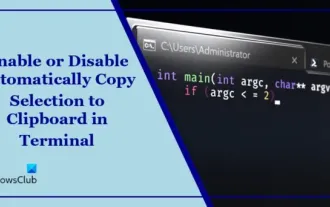 ターミナルでのコピーの自動コピー選択を無効または有効にする
Mar 24, 2024 am 09:46 AM
ターミナルでのコピーの自動コピー選択を無効または有効にする
Mar 24, 2024 am 09:46 AM
この記事では、Windows ターミナルでクリップボードへの選択内容の自動コピーを有効または無効にする方法を説明します。 Windows ターミナルは、Microsoft が Windows 11/10 向けに特別に開発したマルチタブ ターミナル エミュレータで、従来のコマンド プロンプトに代わるものです。コマンド プロンプト、PowerShell、WSL、Azure などのアプリケーションの実行をサポートします。多くの場合、ターミナルで作業する場合、ユーザーはコマンドと出力をコピーする必要がありますが、ターミナルはデフォルトでは選択操作のコピーをサポートしていません。この問題を解決する方法については、この記事を読み続けてください。ターミナルのキャッシュへの選択内容の自動コピーを有効または無効にするにはどうすればよいですか?ターミナル クリップボードへの選択内容の自動コピーを有効または無効にする方法は次のとおりです。 ターミナル アプリケーションを開き、上をクリックします。
 C++ プログラム: 配列に要素を追加する
Aug 25, 2023 pm 10:29 PM
C++ プログラム: 配列に要素を追加する
Aug 25, 2023 pm 10:29 PM
配列は、連続したメモリ位置に同種のデータを保持するために使用される線形順次データ構造です。他のデータ構造と同様に、配列には、何らかの効率的な方法で要素を挿入、削除、走査、更新する機能が必要です。 C++ では、配列は静的です。 C++ では、いくつかの動的配列構造も提供します。静的配列の場合、Z 個の要素を配列に格納できます。これまでのところ、n 個の要素があります。この記事では、C++ で配列の末尾に要素を挿入する方法 (要素の追加とも呼ばれます) を学習します。例を通じて概念を理解します。「this」キーワードの使用法は次のとおりです: GivenarrayA=[10,14,65,85,96,12,35,74,69]Afterin
 CSS トランジション効果: 要素のスライド効果を実現する方法
Nov 21, 2023 pm 01:16 PM
CSS トランジション効果: 要素のスライド効果を実現する方法
Nov 21, 2023 pm 01:16 PM
CSS トランジション効果: 要素のスライド効果を実現する方法 はじめに: Web デザインでは、要素の動的な効果によりユーザー エクスペリエンスを向上させることができます。その中でも、スライド効果は一般的で人気のあるトランジション効果です。 CSS のトランジション プロパティを使用すると、要素のスライド アニメーション効果を簡単に実現できます。この記事では、CSS トランジション プロパティを使用して要素のスライド効果を実現する方法を紹介し、読者がよりよく理解して適用できるように具体的なコード例を示します。 1. CSS トランジション属性の概要 トランジション CSS トランジション属性 tra
 CSS 変換: 要素の回転効果を実現する方法
Nov 21, 2023 pm 06:36 PM
CSS 変換: 要素の回転効果を実現する方法
Nov 21, 2023 pm 06:36 PM
CSS 変換: 要素の回転効果を実現する方法には、特定のコード サンプルが必要です。Web デザインでは、アニメーション効果はユーザー エクスペリエンスを向上させ、ユーザーの注意を引くための重要な方法の 1 つであり、回転アニメーションは最も古典的なものの 1 つです。 CSS では、「transform」属性を使用して、回転を含む要素のさまざまな変形効果を実現できます。この記事では、CSS「transform」を使用して要素の回転効果を実現する方法と、具体的なコード例を詳しく紹介します。 1.CSSの「transf」の使い方
 JavaFX では、さまざまなパス要素とは何ですか?
Aug 28, 2023 pm 12:53 PM
JavaFX では、さまざまなパス要素とは何ですか?
Aug 28, 2023 pm 12:53 PM
javafx.scene.shape パッケージには、さまざまな 2D 形状を描画できるいくつかのクラスが用意されていますが、これらは線、円、多角形、楕円などの原始的な形状にすぎません。複雑なカスタム形状を描画したい場合は、次のものが必要です。 Path クラスを使用します。パス クラス パス クラス 形状を表すこの幾何学的アウトラインを使用して、カスタム パスを描画できます。カスタム パスを描画するために、JavaFX にはさまざまなパス要素が用意されており、それらはすべて javafx.scene.shape パッケージ内のクラスとして利用できます。 LineTo - このクラスはパス要素の行を表します。現在の座標から指定された (新しい) 座標まで直線を引くのに役立ちます。 HlineTo - これはテーブルです




